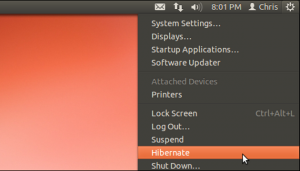 Vamos a aprender como se activar la función de hibernar y como se usa.
Vamos a aprender como se activar la función de hibernar y como se usa.
Primero explicaremos que es la hibernación y la suspensión para apreciar así sus diferencias:
Al suspender un ordenador/portátil, todas tus aplicaciones y documentos permanecen abierto, pero la pantalla y otras partes del equipo se apagan para ahorrar energía. Con lo que el ordenador está encendido, y consume una pequeña cantidad de energía.
Por otro lado, cuando hibernas un ordenador, todas tus aplicaciones y documentos permanecen abiertos (se guardan en el disco), y el ordenador se apaga por completo, y por tanto no consume nada de energía. Es como si hubieras apagado el ordenador, pero todas tus aplicaciones y documentos, las encontraras abiertas cuando enciendas de nuevo el ordenador.
Lo primero que tenemos que hacer, es comprobar si nuestro ordenador o portátil soporta esta función, para lo cual introducimos en una terminal el siguiente comando y lo comprobamos:
sudo pm-hibernate
Si todo resulta exitoso, podremos continuar el paso, para lo cual volveremos a la terminal y nos dirigiremos al siguiente directorio “/etc/polkit-1/localauthority/50-local.d/”, y comprobamos que existe el siguiente archivo “com.ubuntu.desktop.pkla”:
cd /etc/polkit-1/localauthority/50-local.d/
sudo nano com.ubuntu.desktop.pkla
Ahora llego el punto de editar el archivo, para lo cual copiaremos el siguiente comando y lo pegaremos en el archivo que previamente abrimos con la tecla Mayúsculas+Control+V (a no ser que las modificaras previamente) y para guardarlo presionaremos Control+O:
[Re-enable hibernate by default]
Identity=unix-user:*
Action=org.freedesktop.upower.hibernate
ResultActive=yes
Nada más realizado estos cambios, solo tienes que reiniciar tu equipo, y a partir de ese momento, esta característica ya está disponible en tu equipo.
Fuente: Ubuntu, atareao y ubuntu portal.